Как смотреть записи программы на "Социономе"
Важно! Рекомендуем использовать "Соционом" с персональных компьютеров или ноутбуков, портал не адаптирован для работы с мобильных устройств.
Регистрация
1. Переходим на портал - socionom.ru
2. Проходим регистрацию, логин присылаем на почту edu@socionom.ru
3. Рекомендуем в качестве логина использовать почту
Переход в личный кабинет
1. Переходим на портал - socionom.ru
2. Называем на ссылку "Войти"
1. Переходим на портал - socionom.ru
2. Называем на ссылку "Войти"
3. Указываем ваш логин и пароль
4. После успешной авторизации ваш логин появится в верхнем правом углу главного экрана
5. Кликнув на данную ссылку вы перейдете в личный кабинет
5. Кликнув на данную ссылку вы перейдете в личный кабинет

Переход к курсу в личном кабинете
1. В личном кабинете у вас появится меню ваших курсов
2. Обратите внимание, что меню разделяется вкладками (Изучаемые, Законченные, Все)
3. Ваш курс должен находится во вкладке "Изучаемые", но некоторые пользователи иногда "прокликивают" все занятия курса, и система автоматически переводит курс в "Законченные".
4. Для перехода к материалам курса нужно кликнуть на его название и перейти в описание курса, либо на элементы навигации по курсу (кружки) (кружков может не быть, это нормально).
1. В личном кабинете у вас появится меню ваших курсов
2. Обратите внимание, что меню разделяется вкладками (Изучаемые, Законченные, Все)
3. Ваш курс должен находится во вкладке "Изучаемые", но некоторые пользователи иногда "прокликивают" все занятия курса, и система автоматически переводит курс в "Законченные".
4. Для перехода к материалам курса нужно кликнуть на его название и перейти в описание курса, либо на элементы навигации по курсу (кружки) (кружков может не быть, это нормально).
Изучение курса
1. Если вы кликнули на название курса, то перейдете на его страницу, в Разделе Учебный план вы сможете выбрать занятие для узучения.
2. Если вы кликнули на элемент навигации курса (кружок), вы сразу перейдете на соответствующий урок.
3. В интерфейсе урока вы сможете просмотреть видео, если к видео приложены материалы, вы их увидите в правом меню навигации урока.
4. Также вы можете вести электронный конспект - просматривая видео, вы можете делать паузы, и записывать ваши мысли в специальное поле. Далее вы сможете сформировать файл с вашим конспектом для распечатки или просмотра.
1. Если вы кликнули на название курса, то перейдете на его страницу, в Разделе Учебный план вы сможете выбрать занятие для узучения.
2. Если вы кликнули на элемент навигации курса (кружок), вы сразу перейдете на соответствующий урок.
3. В интерфейсе урока вы сможете просмотреть видео, если к видео приложены материалы, вы их увидите в правом меню навигации урока.
4. Также вы можете вести электронный конспект - просматривая видео, вы можете делать паузы, и записывать ваши мысли в специальное поле. Далее вы сможете сформировать файл с вашим конспектом для распечатки или просмотра.
Важно!
Прохождение уроков (занятий по программе) является последовательным, т.е. доступ к следующему уроку открывается после изучения предыдущего. Изучением для системы считается просмотр видео и переход на следующий урок стрелкой навигации, расположенной в правом нижнем углу интерфейса изучения урока. Также этими стрелками можно воспользоваться для "ручного" переключения между уроками.
Если у вас нет доступа к некоторым урокам это означает, что вам нужно зайти в последний доступны урок и стрелками навигации перейти к слушающему уроку.
Прохождение уроков (занятий по программе) является последовательным, т.е. доступ к следующему уроку открывается после изучения предыдущего. Изучением для системы считается просмотр видео и переход на следующий урок стрелкой навигации, расположенной в правом нижнем углу интерфейса изучения урока. Также этими стрелками можно воспользоваться для "ручного" переключения между уроками.
Если у вас нет доступа к некоторым урокам это означает, что вам нужно зайти в последний доступны урок и стрелками навигации перейти к слушающему уроку.